Win7電腦屏幕亮度怎么調節?Win7屏幕亮度調整教程
許多用戶在使用電腦的時候經常會選擇調整自己的電腦屏幕亮度,從而保護自己的眼睛。但是對于許多小伙伴來說不知道怎么進行設置。今天小編就以win7電腦來進行講解,有需要的小伙伴快來看看吧!
操作方法:
1、通常在顯示器的右下角有一排按鈕,可以在這里進行亮度調整,可以按下這里的MENU鍵打開菜單,然后通過顯示器下方的上下箭頭對亮度調整,當然不同顯示器這里按鈕各個鍵的功能可能不同,大家多聯系熟悉有關按鍵就好!

2、在出現的菜單中,通過顯示器下方的按鍵進行亮度的調整!首先MENU打開功能調整菜單,然后通過顯示器上的有關按鍵進行操作。調整亮度符合自己需要!
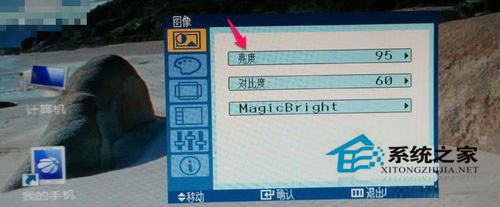
3、當然在系統中也可以對亮度進行調整,首先打開電腦控制面板!
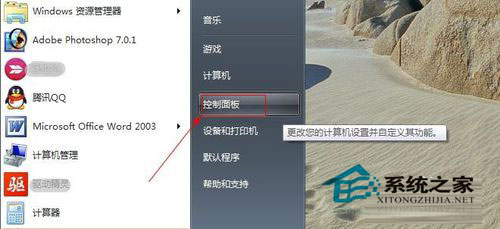
4、在控制面板中將這里的查看方式改為大圖標,然后這里找到圖形控制器打開!比如小編這里顯示的是Intel (R) GMA drive【Intel集成顯卡驅動】如果你是獨立顯卡的話,這里顯示和小編電腦肯定是不一樣的。
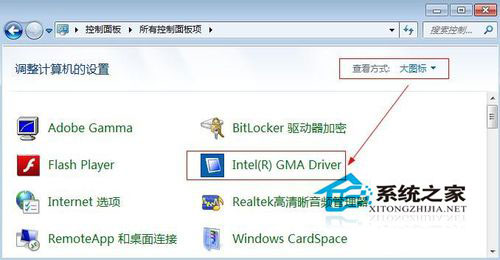
5、出現的窗口中點擊顯示設置,然后點擊右邊的高級設置打開!
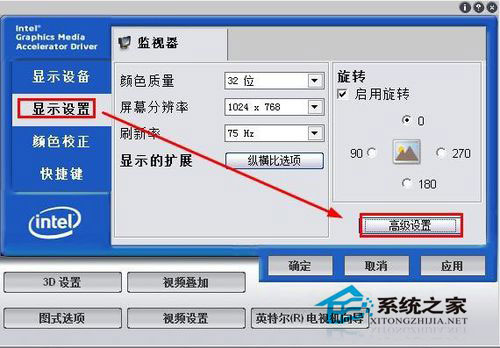
6、高級設置的基本設置中可以拖動亮度或者對比度這里的滑動按鈕,調整屏幕的亮度或者對比度,這樣操作是非常方便的!調整結束后點擊下方確定,并且在調整的時候,可以實時查看電腦顯示器的亮度對比度變化!
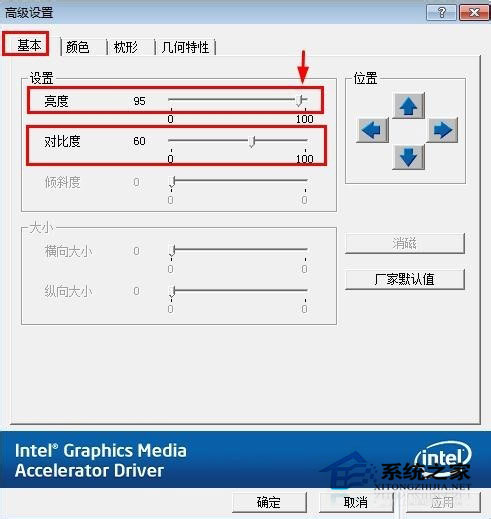
7、當然也可以在電腦桌面上單擊鼠標右鍵,然后選擇屏幕分辨率!
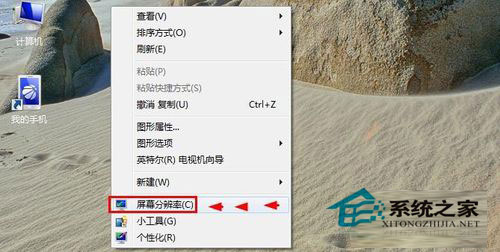
8、打開的屏幕分辨率窗口中,下方找到高級設置打開。
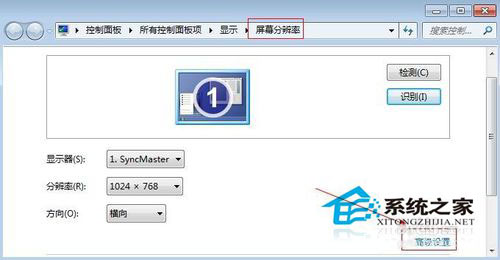
9、彈出窗口中點擊你的顯卡圖像控制,然后打開這里的圖形屬性。后面的操作就和上面的修改屏幕亮度的方法是一樣的!
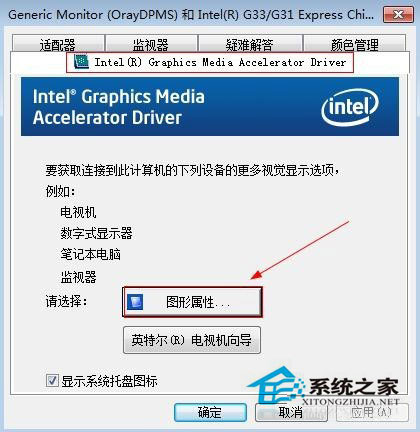

10、當然還有方法就是,打開控制面板以后,在這里面找到顯示打開!
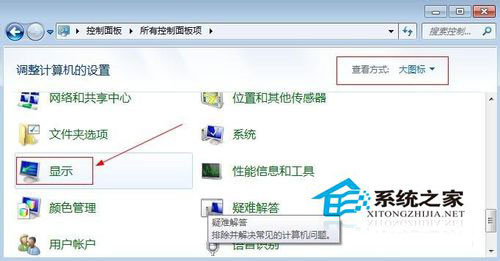
11、顯示對話框中在左側找到更改顯示器設置,然后點擊更改顯示器設置!
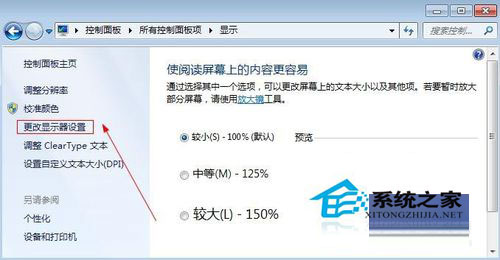
12、顯示設置的屏幕分辨率中后面的操作和上面小編介紹的方法也一樣了!總之修改屏幕亮度可以使用上面小編介紹的方法進行操作,要注意不同系統稍有區別哦!
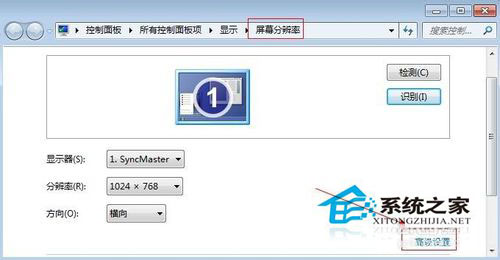
以上就是小編向大家介紹的Win7系統下調節電腦顯示器屏幕亮度的方法了,如果你覺得你的電腦屏幕亮度讓你的眼睛不舒服的話,不妨按以上方法試試!
相關文章:
1. Debian11怎么查看虛擬內存使用情況? 查看進程占用虛擬內存技巧2. 老毛桃winpe系統對注冊表信息進行備份的方法3. solaris11如何擴展資源池?solaris11擴展資源池的方法4. 在CentOS或RHEL 7上修改主機名的方法5. 什么是Unix 以及它為什么這么重要?6. 統信UOS怎么設置不讓瀏覽器上網? UOS禁止瀏覽器訪問網絡的技巧7. Win11 正式版 Build 22621.1105一月累積更新補丁KB5022303發布(附完整更新日志)8. centos6.5下kvm環境搭建詳解9. Mac無線網絡怎么設置?蘋果Mac電腦無線網絡設置教程10. 怎么用U盤安裝Win11正式版 Win11正式版本U盤安裝教程

 網公網安備
網公網安備